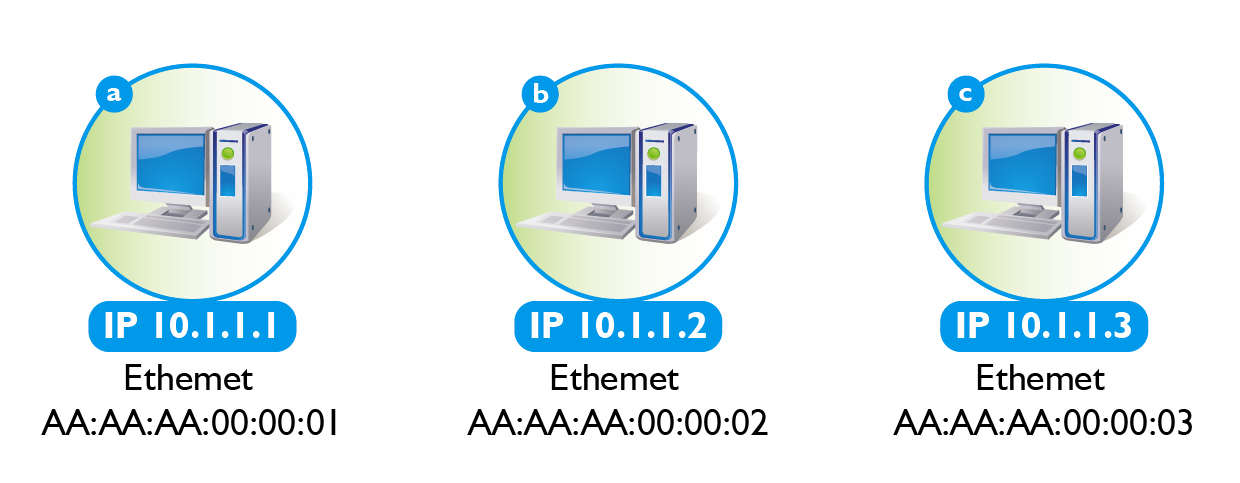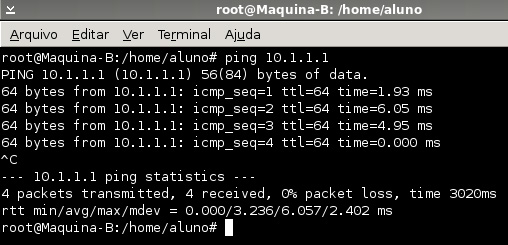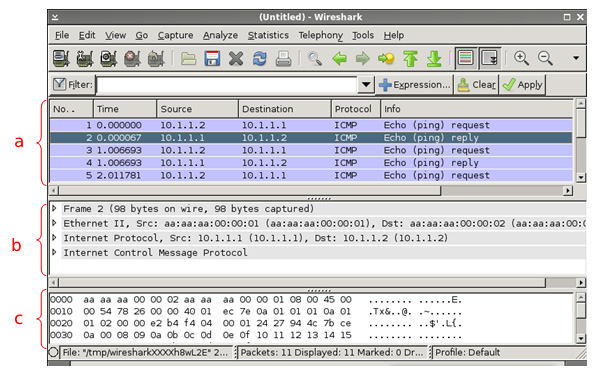Analisando um Pacote Detalhadamente
A listagem mostrada na Figura 7 é importante para lhe dar uma visão mais geral da comunicação, pois ela permite identificar quais pacotes foram transmitidos, e em que ordem. Mas, muitas vezes, é necessário analisar detalhes de alguns pacotes. Para mostrar como fazer isso, vamos realizar um ping entre duas máquinas e capturar os pacotes. Assuma uma rede composta pelas três máquinas mostradas na Figura 8.
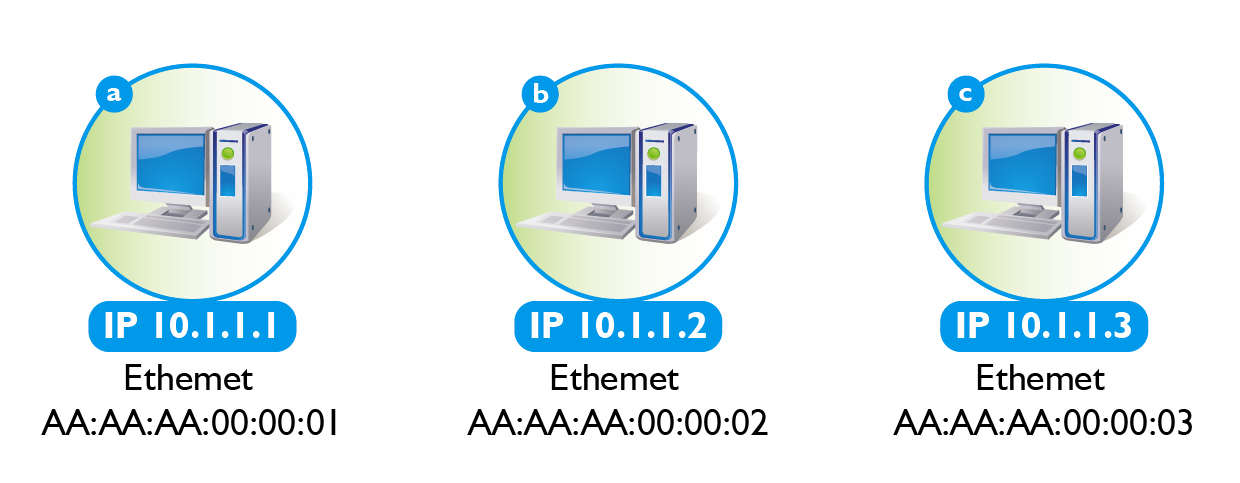
Imagine que a máquina B realizou um ping para a máquina A, conforme mostrado na Figura 9. Oping usa as mensagens “Echo Request” e a “Echo Reply” do protocolo ICMP. Desse modo, a máquina que realiza ping envia para a outra a mensagem “Echo Request”, e a máquina que recebe esta mensagem envia de volta a mensagem “Echo Reply”.
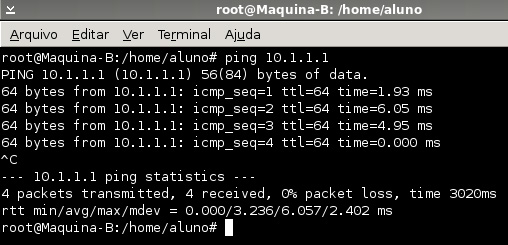
Como você já sabe, o ping é útil para verificarmos se conseguimos nos comunicar com uma determinada máquina e para termos uma ideia do tempo em que a comunicação demora.
Por isso, em uma saída típica do comando ping , como a que pode ser vista na Figura 9, ele informa se recebeu o “Echo Reply” para cada pacote transmitido (icmp_seq=), e quanto tempo depois do envio do “Echo Request” essa resposta foi recebida (time=). Desse modo, vemos que para os quatro primeiros pacotes transmitidos, as respostas foram recebidas.
Após essa pequena “pausa” para falarmos do ping , vamos agora voltar ao Wireshark e à questão de como podemos ver os detalhes de cada pacote. Lembrando que cada pacote ICMP é enviado dentro de um pacote IP, veja na Figura 10 a tela completa do Wireshark após a captura dos pacotes de ping realizado de B para A.
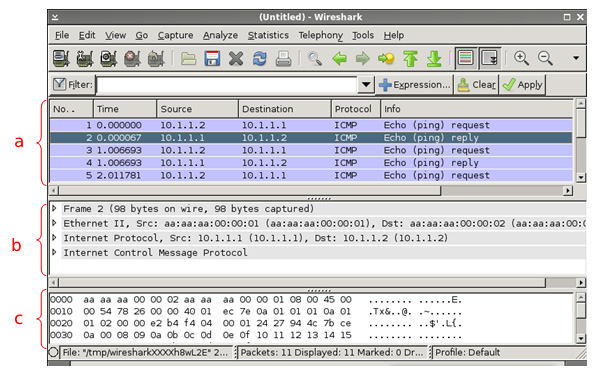
Na Figura 10 você pode ver que a tela onde os pacotes capturados são exibidos é formada por três partes, a, b e c. Em a, vemos a mesma parte da tela do Wireshark que será detalhada na Figura 11, sendo que agora reduzimos seu tamanho para vermos também as informações mostradas em b e c.
Ema, podemos ver que o primeiro pacote capturado foi um pacote ICMP (campo Protocol) do tipo Echo Request (campo Info) enviado pela máquina com IP 10.1.1.2 (campo source) para a máquina 10.1.1.1 (campo destination). A segunda linha em a mostra que 10.1.1.1 enviou a resposta quando haviam passado 0.000067 segundos (campo Time) desde que a captura de pacotes tinha sido iniciada.
A parte identificada por b mostra informações individuais do pacote, separando essas informações de acordo com os cabeçalhos de cada protocolo existente no pacote. Cada linha mostra informações sobre um protocolo. Desse modo, a segunda linha de b mostra informações sobre o quadro Ethernet, a terceira linha sobre o protocolo IP, e a quarta linha sobre o protocolo ICMP. A primeira linha mostra informações relacionadas principalmente ao tempo em que o pacote foi capturado.
Em c, o conteúdo do pacote é mostrado exatamente como ele é recebido, ou seja, como uma sequência de bytes. Essas informações são utilizadas para realizar análises mais profundas nos protocolos. Normalmente, você vai analisar apenas as informações mostradas em a e b.
As informações mostradas em b e csão referentes ao pacote que estiver selecionado em a. Para selecionar um pacote em a, basta clicar nele uma vez. Na Figura 10, o pacote selecionado em a é o de numero 2. Se você clicar duas vezes sobre um pacote em a as informações contidas em b e c também serão mostradas, só que em uma outra janela.